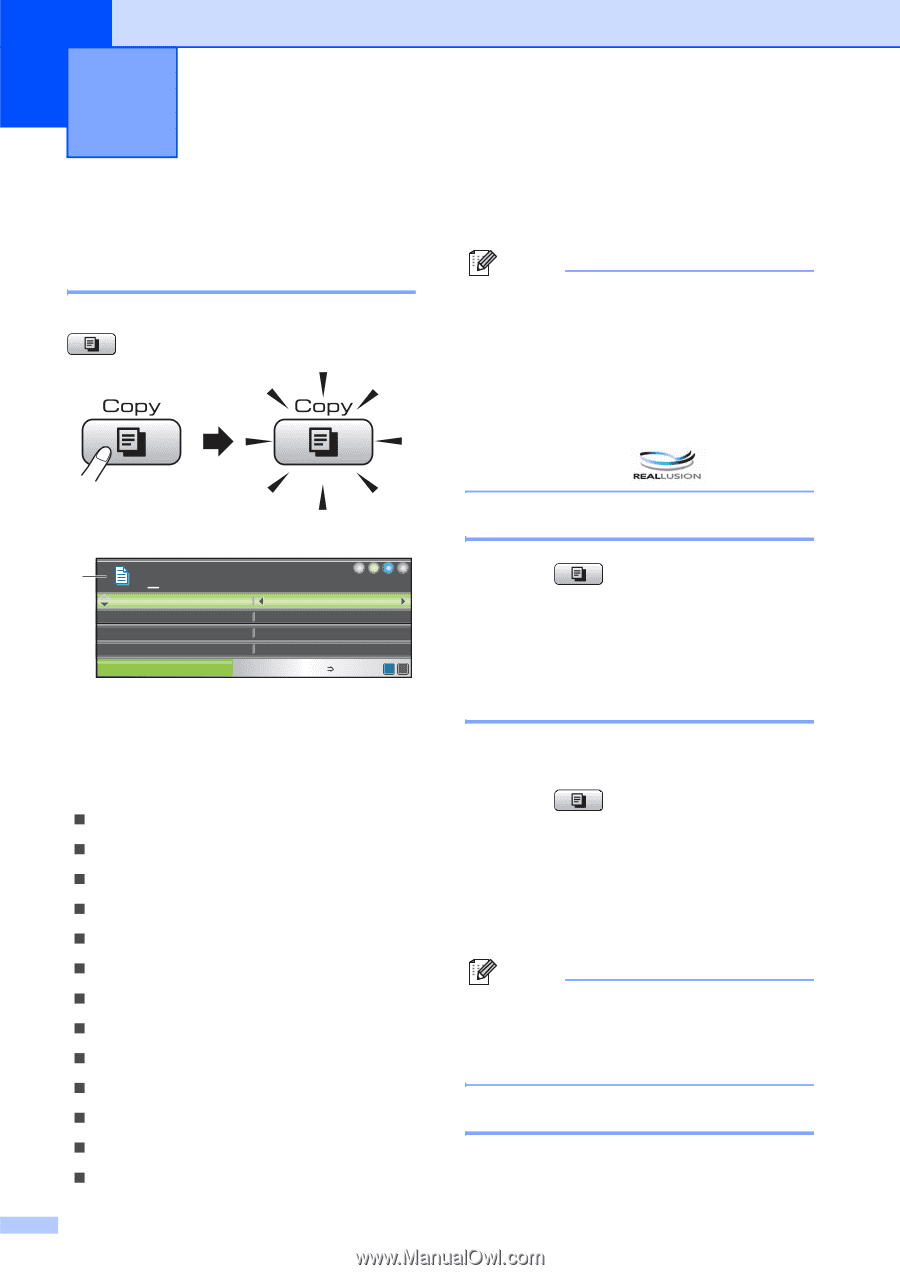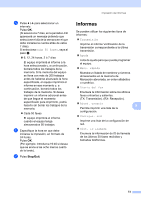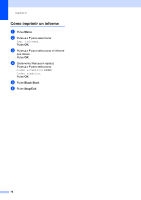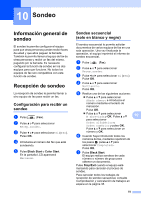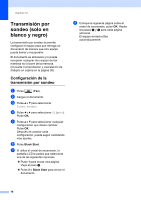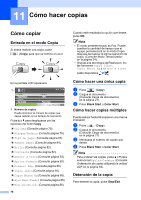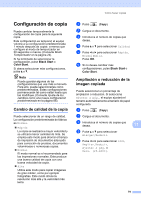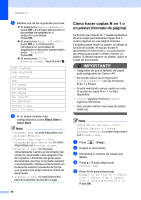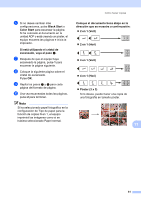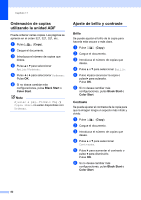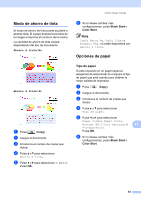Brother International MFC 495CW Software Users Manual - Spanish - Page 94
Cómo hacer copias, Cómo copiar, Entrada en el modo Copia, Cómo hacer una única copia
 |
UPC - 012502623175
View all Brother International MFC 495CW manuals
Add to My Manuals
Save this manual to your list of manuals |
Page 94 highlights
11 Cómo hacer copias 11 Cómo copiar 11 Entrada en el modo Copia 11 Si desea realizar una copia, pulse (Copy) para que se ilumine en azul. En la pantalla LCD aparecerá: 1 01 Calidad Alargar/Reducir Relación: Tipo de papel COPIA Normal 100% Papel normal Copia Pulse Start 1 Número de copias Puede introducir el número de copias que desea realizar con el teclado de marcación. Pulse a o b para desplazarse por las opciones del botón Copy. „ Calidad (Consulte página 79). „ Alargar/Reducir (Consulte página 79). „ Tipo de papel (Consulte página 83). „ Tamaño papel (Consulte página 84). „ Brillo (Consulte página 82). „ Contraste (Consulte página 82). „ Ahorro d tinta (Consulte página 83). „ Apilar/Ordenar (Consulte página 82). „ Formato Pág. (Consulte página 80). „ Copia libro (Consulte página 84). „ Copia Marca Ag (Consulte página 85). „ Ajus.Nuev.Predet (Consulte página 86). „ Rest.Predeterm. (Consulte página 86). 78 Cuando esté resaltada la opción que desee, pulse OK. Nota • El modo predeterminado es Fax. Puede cambiar la cantidad de tiempo que el equipo permanecerá en el modo Copia después de realizar la última operación de copia. (Consulte Modo Temporizador en la página 24). • Gracias a la tecnología de Reallusion, Inc. las funciones Copia libro, Copia Marca Ag y Ahorro d tinta están disponibles. Cómo hacer una única copia 11 a Pulse (Copy). b Cargue el documento. (Consulte Carga de documentos en la página 21). c Pulse Black Start o Color Start. Cómo hacer copias múltiples 11 Puede realizar hasta 99 copias en una misma impresión. a Pulse (Copy). b Cargue el documento. (Consulte Carga de documentos en la página 21). c Introduzca el número de copias que desea. d Pulse Black Start o Color Start. Nota Para ordenar las copias, pulse a o b para seleccionar Apilar/Ordenar. (Consulte Ordenación de copias utilizando la unidad ADF en la página 82). Detención de la copia 11 Para detener la copia, pulse Stop/Exit.